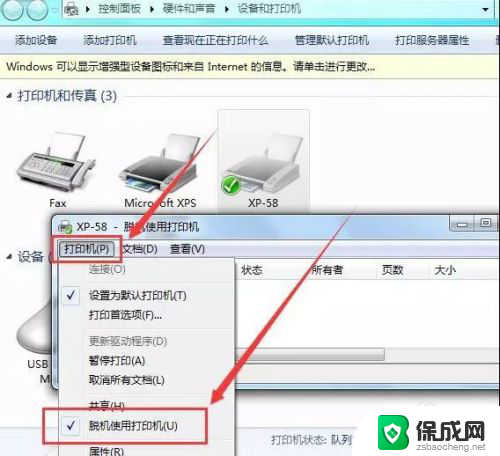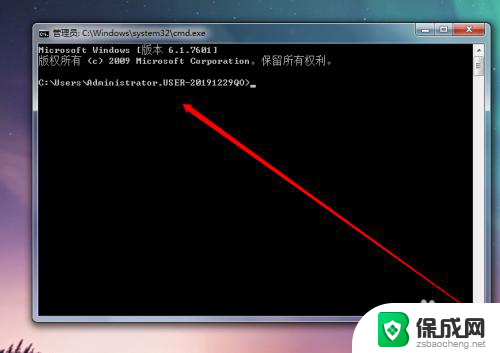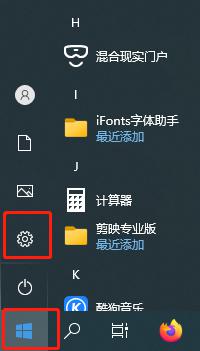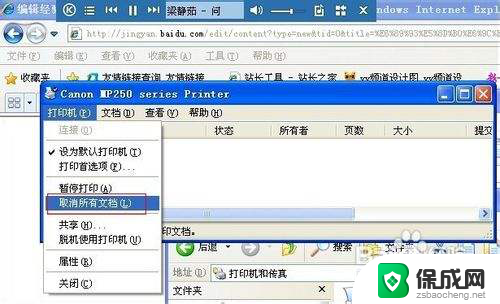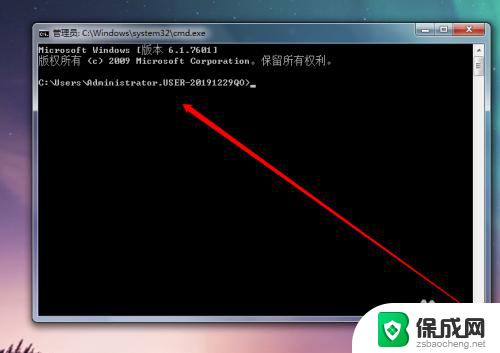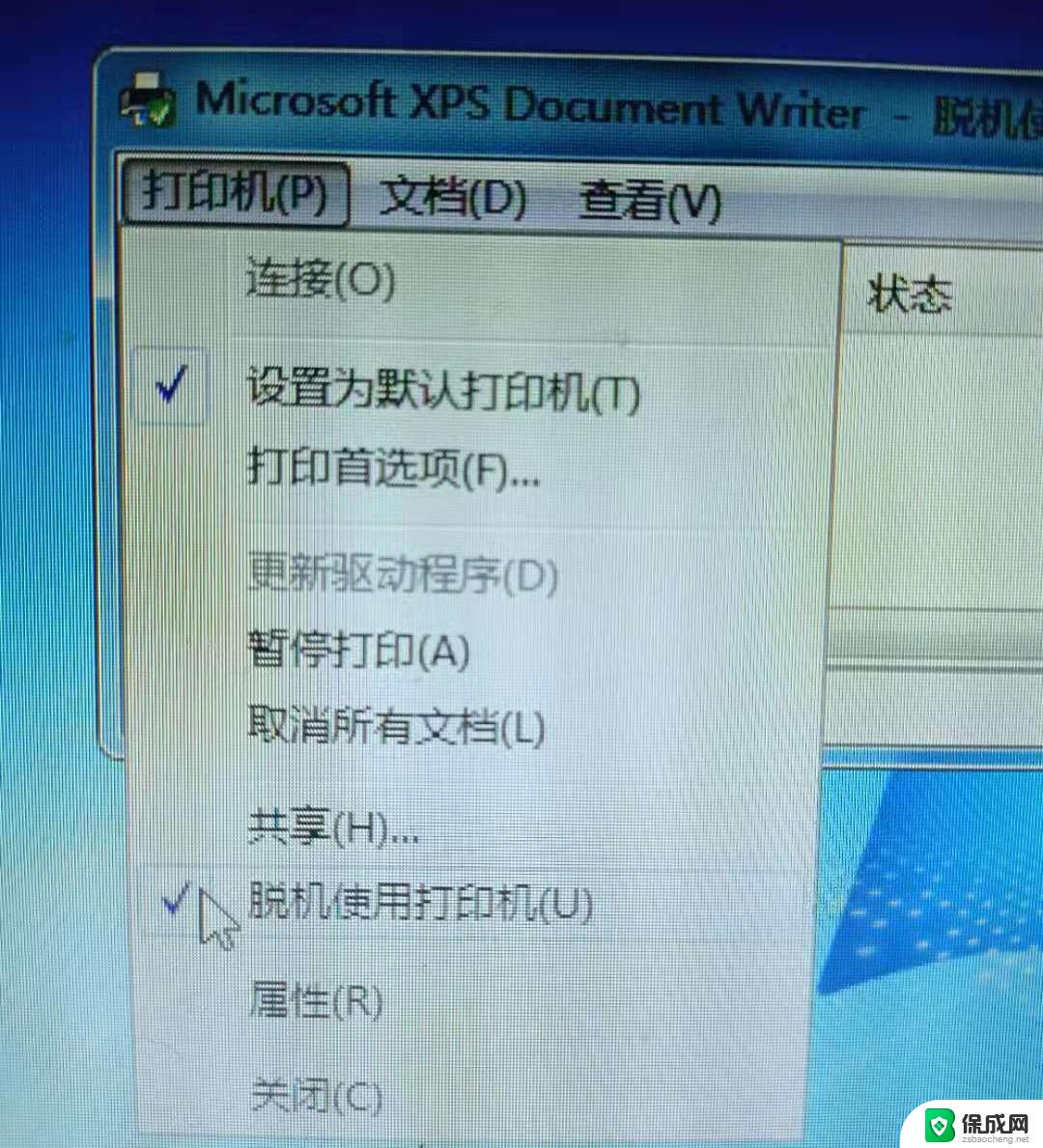打印机状态脱机怎么解决 打印机脱机无法打印怎么办
打印机状态脱机怎么解决,打印机是我们日常办公和学习中必不可少的工具之一,但有时候我们会遇到打印机脱机的问题,导致无法正常打印,当我们需要打印重要文件或紧急任务时,这种情况可能会给我们带来很大的困扰。当打印机处于脱机状态时,我们应该如何解决呢?有什么方法可以让打印机重新正常工作呢?本文将为您介绍几种常见的解决方法,帮助您轻松应对打印机脱机的困扰。无论您是初学者还是有一定使用经验的用户,都能在本文中找到适合您的解决方案。让我们一起来看看吧。
步骤如下:
1.打印机脱机一般是打印机电源关闭导致,先去检查下打印机电源是否连接正常。判断依据就是打印机电源指示灯是不是亮(亮的话就是正常)
2.打印机电源没问题了,现在可以去检查打印机的设置问题了。首先打开电脑开始----控制面板--------设备。

3.在打印机界面找到咱们的打印机XP-58,点击打印机管理!
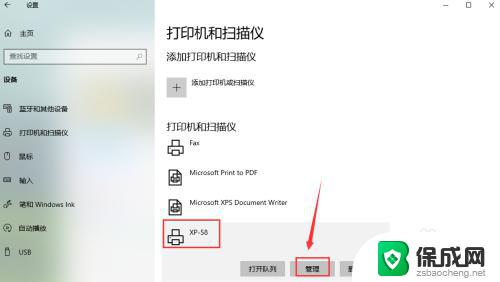
4.点击打开打印队列,可以看到打印机现在状态显示为脱机状态,如图所示。
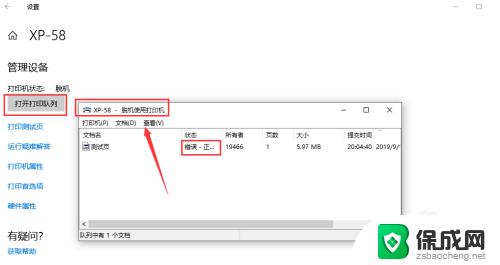
5.这个脱机就是因为电源关闭过或者连接电脑的插线换端口了导致!下面去调整一下!点击打开左上角打印机这三个字,如下图!
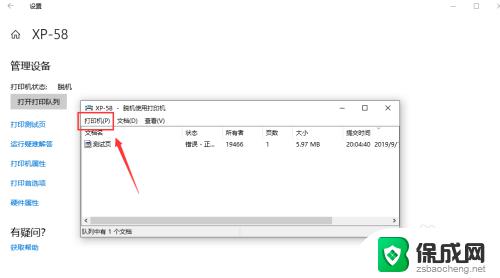
6.在接下来的画面内点击脱机使用打印机,让脱机使用打印机前面的对号消失就可以了。摆脱脱机状态后,咱们就可以正常的使用打印机了。
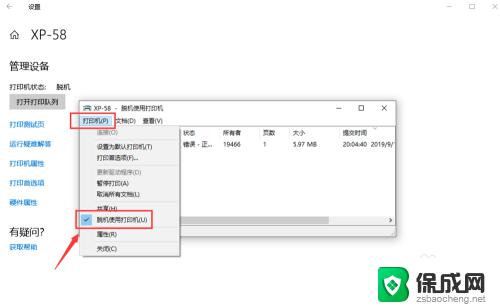
7.总结:
1、打开控制面板------设备和打印机
2、选择打印机管理-----打印队列进去
3、点击左上角打印机三个字,取消脱机使用打印机就行了。
以上就是解决打印机脱机状态的全部内容,如果遇到此类问题,按照这些操作进行解决,简单快速,一步到位。